2022-11-10 394
解决windows2003远程退出后系统自动注销 如果通过上面的操作,还会出现远程桌面连接断开过段时间之后,运行的软件自动关闭的话,就再进行以下操作:
1、开始–>运行–>tscc.msc 连接–>RDP-Tcp右键属性–>会话 把这里面的替代用户设置的设置都改为从不,并且把从不勾选。
如果前述工作做完后,本人的远程服务器还是问题依旧,接下来:
取消开机按ctl+alt+del,这一点大家都会吧。
2、开始–>所有程序–> 管理工具–>本地安全策略–>本地策略–>安全选项:microsoft网络服务器:当登录时间用完后自动注销用户,改为“已禁用”。microsoft网络服务器:在挂起会话之前所需的空闲时间,改为99999,实际上是禁止了此策略。
3、最后,如果可能,到服务器上用administrator登录一次。
还有,最关键的一步:当您登录远程服务器后,在退出的过程中,不要直接点击远程桌面程序的那个“×”,也不能点注销了。而是在远程服务器的桌面上,点“开始--关机--断开”,这一点十分重要。
下面是图文补充:
修改组策略:
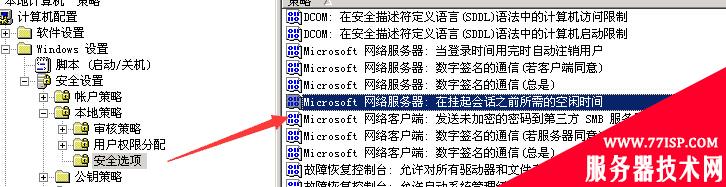
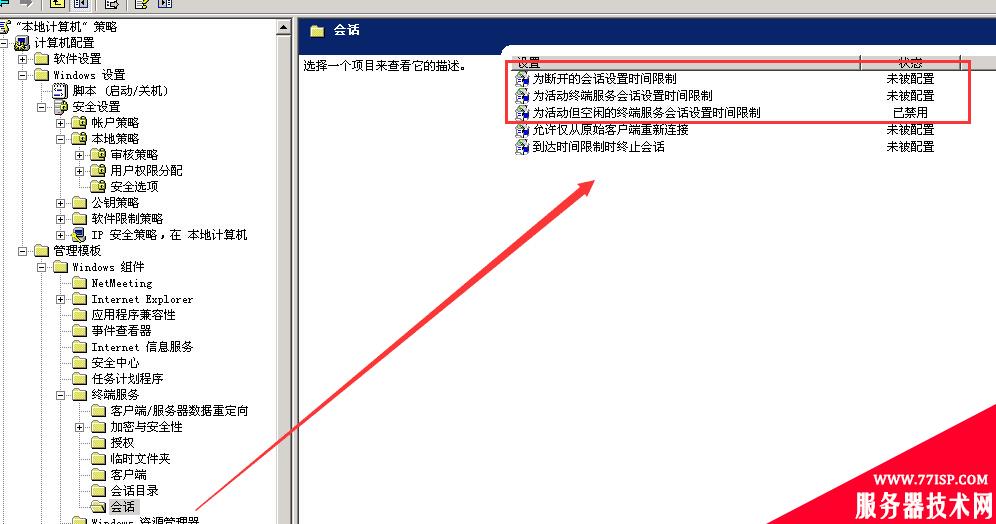
最近一台服务器老是断开远程之后过没多久就自动注销(是由nagios报警explorer.exe得出结论),后查看系统日志信息,确实为注销.
解决办法如下:
开始–>运行–>gpedit.msc 计算机配置->管理模板->Windows组件->终端服务->会话 把”为断开的会话设置时间限制“改为”未被配置”。
如果通过上面的操作,还会出现远程桌面连接断开过段时间之后,运行的软件自动关闭的话,就再进行以下操作:
开始–>运行–>tscc.msc 连接–>RDP-Tcp右键属性–>会话 把这里面的替代用户设置的设置都改为从不,并且把从不勾选。
需要说明的是:前述工作做完后,本人的远程服务器还是问题依旧,接下来: 取消开机按ctl+alt+del,这一点大家都会吧。
开始–>所有程序–> 管理工具–>本地安全策略–>本地策略–>安全选项:microsoft网络服务器:当登录时间用完后自动注销用户,改为“已禁用”。
microsoft网络服务器:在挂起会话之前所需的空闲时间,改为99999,实际上是禁止了此策略。
最后,如果可能,到服务器上用administrator登录一次。 还有,最关键的一步:当您登录远程服务器后,在退出的过程中,不要直接点击远程桌面程序的那个“×”,也不能点注销了。
而是在远程服务器的桌面上,点“开始--关机--断开”,这一点十分重要
测试:直接关闭远程桌面窗口,然后重新打开,如果发现程序还在运行,就没有问题了,言外之意就是没有自动注销了
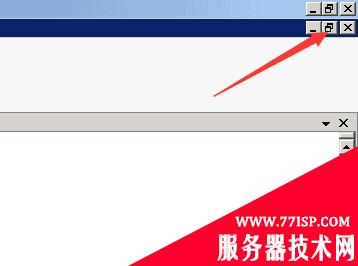
事件有注销登录记录
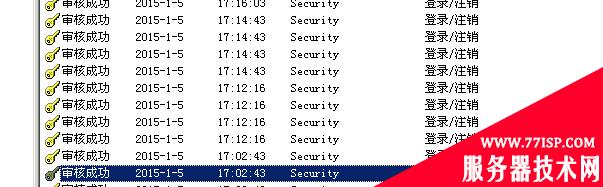
原文链接:https://77isp.com/post/12979.html
=========================================
https://77isp.com/ 为 “云服务器技术网” 唯一官方服务平台,请勿相信其他任何渠道。
数据库技术 2022-03-28
网站技术 2022-11-26
网站技术 2023-01-07
网站技术 2022-11-17
Windows相关 2022-02-23
网站技术 2023-01-14
Windows相关 2022-02-16
Windows相关 2022-02-16
Linux相关 2022-02-27
数据库技术 2022-02-20
抠敌 2023年10月23日
嚼餐 2023年10月23日
男忌 2023年10月22日
瓮仆 2023年10月22日
簿偌 2023年10月22日
扫码二维码
获取最新动态
